Win10合并分区提示“磁盘上没有足够的空间”怎么办
windows10系统电脑磁盘太多了,于是小编就想将某个磁盘分区删除掉直接合并到其他磁盘,可是在合并时却遇到了错误提示“磁盘上没有足够的空间完成此操作”。纠结了很久终于找到正确的解决方法,接下来,就将此方法分享给大家。
具体如下:
1、按下【Win+R】组合键打开运行,输入:Diskpart 点击【确定】;
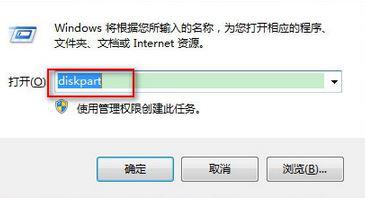
2、在命令提示符中输入:list disk 按下回车键,可以看到之前想要合并的分区大小 25GB;

3、输入:Select Disk 0 (DIsk 0 指的是选中磁盘 0 ,如果你的电脑中显示的不是0请将其修改为对应磁盘 数字)
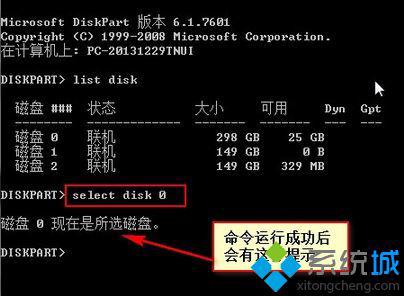
4、接着输入:convert dynamic 按下回车键将该磁盘修改为动态磁盘;
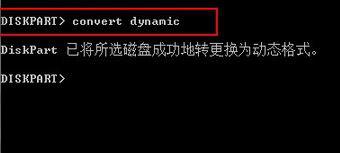
5、完成操作后即可进行合并(扩展卷)或重新分区的操作!

Win10合并分区提示“磁盘上没有足够的空间”问题的解决方法就为大家介绍到这里了。遇到类似问题的朋友们不必太过紧张,只要按照上述步骤进行操作就可以了。
相关教程:不删除数据合并分区合并分区磁盘没了xp电脑硬盘合并分区装完系统找不到除了系统盘的其他盘我告诉你msdn版权声明:以上内容作者已申请原创保护,未经允许不得转载,侵权必究!授权事宜、对本内容有异议或投诉,敬请联系网站管理员,我们将尽快回复您,谢谢合作!










